系统教程12月9日讯 我们使用电脑也不是一天24小时都在使用,那么不使用电脑的时候能不能让电脑锁屏呢,电脑锁屏怎么设置呢,别着急,其实方法很简单,下面小编就来告诉你电脑锁屏怎么设置
前几天小编收到一个用户的求助信息,说想给自己的电脑设置一个锁屏,但是不知道锁屏设置的方法,其实电脑锁屏的设置方法是很简单的,下面就来看看小编是怎么操作的吧!
电脑锁屏怎么设置
1.小编这里以win10系统为例说明,鼠标右键任务栏,在弹出的菜单中选择设置打开。
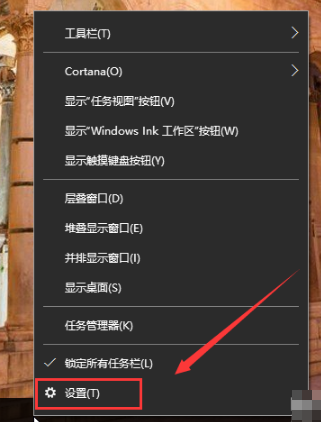
电脑锁屏怎么设置系统软件图解1
2.在设置页面的左侧点击“锁屏界面”,继续下一步。
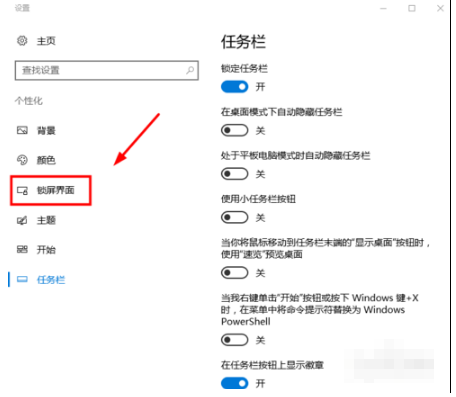
电脑锁屏怎么设置系统软件图解2
3.在背景处选择图片,继续下一步。

电脑锁屏怎么设置系统软件图解3
4.接着点击浏览按钮,进入下一步。
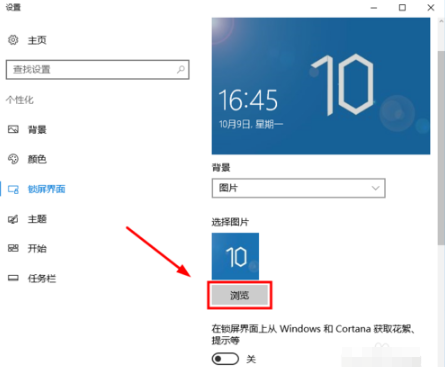
锁屏设置系统软件图解4
5.选择你想设置的背景图片,进入下一步。
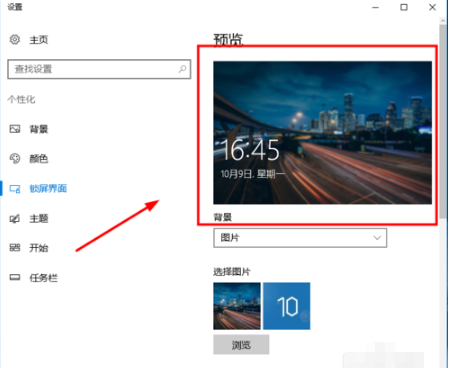
电脑锁屏系统软件图解5
6.点击屏幕超时设置,进入下一步。
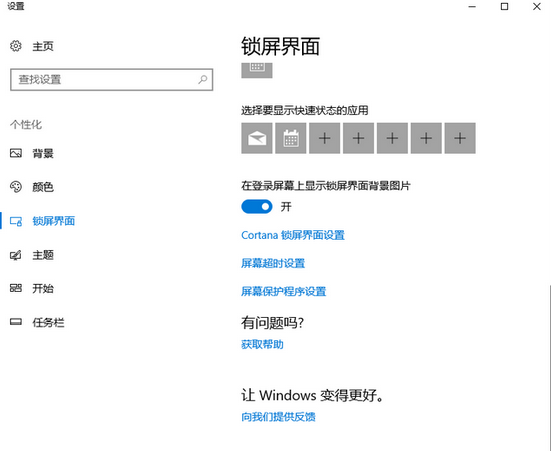
锁屏设置系统软件图解6
7.在屏幕一栏选择时间即可。
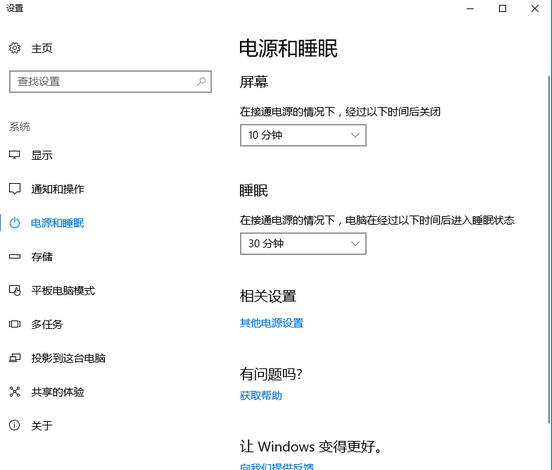
电脑锁屏怎么设置系统软件图解7
现在知道电脑锁屏怎么设置了吧,希望对您有帮助。
上一篇:win10笔记本的一些使用技巧?
下一篇:win10自带虚拟机如何开启?